Excel es una excelente herramienta en la construcción de tablas muy elaboradas que le permitan mayor acceso de información al usuario.
Así, implementar una, dos o tres funciones lógicas para crear un contenido más dinámico y productivo resulta de gran utilidad en el área de trabajo, estudio y negocios. Por ello, te explicamos como usar la función NO en Excel.
¿Qué es la función NO en Excel?
La función NO o también denomina en ingles función NOT, le permite al usuario invertir el argumento de un valor especifico. Es decir, si el valor lógico (establecido por la función SI) es falso la función NO lo invertirá y cambiará por el termino verdadero.
¿Cómo aplicar la función NO?
Por ejemplo, si queremos evaluar que estudiantes han cancelado el precio de una guía, pero según su institución. Lo hacemos a través de la función SI, como muestra la imagen #1.
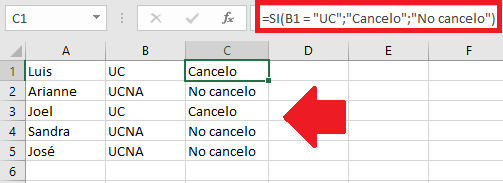
Pero, al siguiente mes este resultado de pagos se ha invertido, simplemente podemos aplicar la formula NO para revertir el valor ya escrito.
Formula inicial: =SI(B1 = «UC»;»Cancelo»;»No cancelo»)
Para ello, seleccionamos la casilla que contiene la formula SI y ubicamos el cursor inmediatamente luego del paréntesis de esta función Lógica.
Allí, debemos agregar el termino NO seguidamente de un paréntesis y cerrar nuestra nueva función al agregar un paréntesis, al finalizar la prueba lógica de la función SI, como se puede observar en la imagen #2.
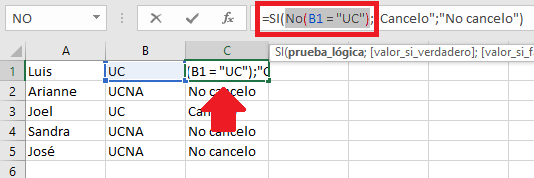
Hecho esto, solo debes presionar la tecla enter y el resultado será modificado exitosamente, como se evidencia en la imagen #3.
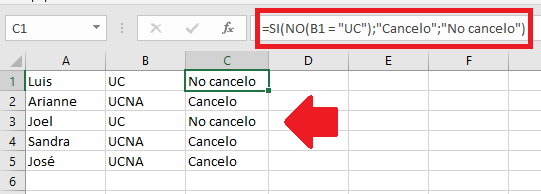
Formula final: =SI(NO(B2 = «UC»);»Cancelo»;»No cancelo»)
Así, la función NO es de gran utilidad en diversas situaciones. Además puedes implementarla conjuntamente con otras funciones lógicas de Excel para obtener un resultado más dinámico y ajustado a lo que buscas en tu trabajo.
